win10家庭版睡眠唤醒无法直接进入桌面系统解决方法
更新时间:2024-06-14 11:54:27作者:run
在使用win10家庭版操作系统的过程中,有时我们会遇到睡眠唤醒后无法直接进入桌面,这个问题可能会让用户感到困扰,因为每次都需要重新登录系统才能使用电脑,对此在本文中我们将介绍win10家庭版睡眠唤醒无法直接进入桌面系统解决方法。
win10家庭版睡眠唤醒设置方法步骤:
1、请先点击桌面左下角的开始按钮,然后选择顶部用户头像,接着点击“更改账户设置”项。

2、进入设置窗口后,请您在左边菜单栏找到并点击“登录选项”,紧接着在右边选择“如果离开了电脑,则Windows应何时要求重新登录”,并将其设置为“从不”。通过此举,计算机在从睡眠
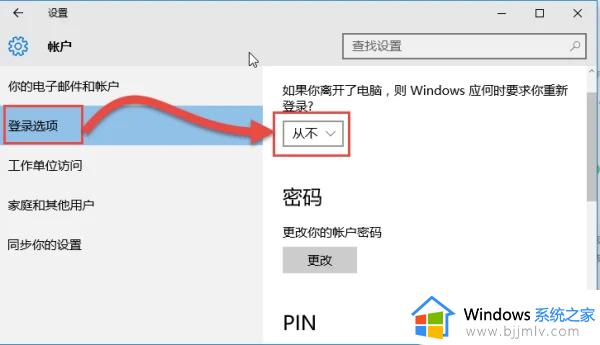
3、状态恢复时,将无需确认密码便可直接进入系统。
若您希望在计算机从睡眠模式唤醒后需输入密码进行验证,则可以在上述步骤中取消对“从不”项的勾选。因此,建议您优先选择“从不”以方便快捷地使用计算机。
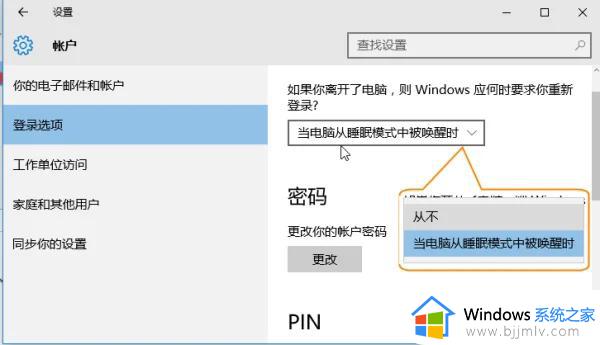
以上就是win10家庭版睡眠唤醒无法直接进入桌面系统解决方法的全部内容,有出现这种现象的小伙伴不妨根据小编的方法来解决吧,希望能够对大家有所帮助。
win10家庭版睡眠唤醒无法直接进入桌面系统解决方法相关教程
- win10睡眠模式无法唤醒怎么办 win10睡眠后无法唤醒修复方法
- win10休眠无法唤醒修复方法 win10睡眠无法唤醒屏幕怎么办
- win10睡眠键盘和鼠标无法唤醒怎么办 win10睡眠鼠标和键盘唤醒不了修复方法
- win10自动睡眠后鼠标无法唤醒怎么办 win10睡眠鼠标唤醒不了修复方法
- win10待机后无法唤醒怎么办 win10进入休眠状态不能唤醒解决方法
- win10电脑休眠后黑屏无法唤醒怎么办 win10系统电脑休眠后黑屏无法唤醒如何解决
- win10设置睡眠唤醒输入密码的方法 win10系统怎么设置每次睡眠密码
- win10怎么直接进入桌面 win10开机直接进入桌面的方法
- win10怎么开机直接进入桌面 win10如何开机直接进入系统
- win10睡眠黑屏假死怎么办?win10系统睡眠后黑屏无法唤醒如何修复
- win10如何看是否激活成功?怎么看win10是否激活状态
- win10怎么调语言设置 win10语言设置教程
- win10如何开启数据执行保护模式 win10怎么打开数据执行保护功能
- windows10怎么改文件属性 win10如何修改文件属性
- win10网络适配器驱动未检测到怎么办 win10未检测网络适配器的驱动程序处理方法
- win10的快速启动关闭设置方法 win10系统的快速启动怎么关闭
win10系统教程推荐
- 1 windows10怎么改名字 如何更改Windows10用户名
- 2 win10如何扩大c盘容量 win10怎么扩大c盘空间
- 3 windows10怎么改壁纸 更改win10桌面背景的步骤
- 4 win10显示扬声器未接入设备怎么办 win10电脑显示扬声器未接入处理方法
- 5 win10新建文件夹不见了怎么办 win10系统新建文件夹没有处理方法
- 6 windows10怎么不让电脑锁屏 win10系统如何彻底关掉自动锁屏
- 7 win10无线投屏搜索不到电视怎么办 win10无线投屏搜索不到电视如何处理
- 8 win10怎么备份磁盘的所有东西?win10如何备份磁盘文件数据
- 9 win10怎么把麦克风声音调大 win10如何把麦克风音量调大
- 10 win10看硬盘信息怎么查询 win10在哪里看硬盘信息
win10系统推荐